IntelliJ IDEA 主题、字体、编辑区主题、文件编码修改
主题修改
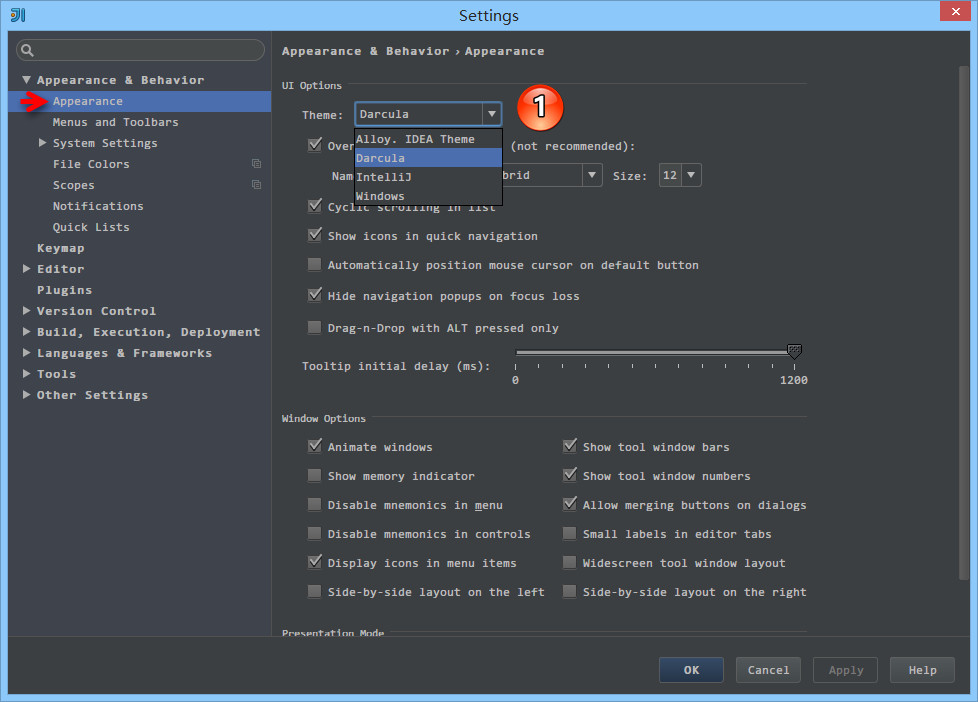
- 上图标注 1 所示为 IntelliJ IDEA 修改主题的地方,在 Windows 系统上 IntelliJ IDEA 默认提供的主题有四套:
Darcula、IntelliJ、Windows、Alloy. IDEA Theme。除了Darcula是黑色主题,其他三套都是以白色为背景的。 - 其他操作系统上不一定会也有四套主题的,主题的选择上大家根据自己喜好即可。改变主题需要重启 IntelliJ IDEA 方可看到效果。
字体修改
主题字体修改
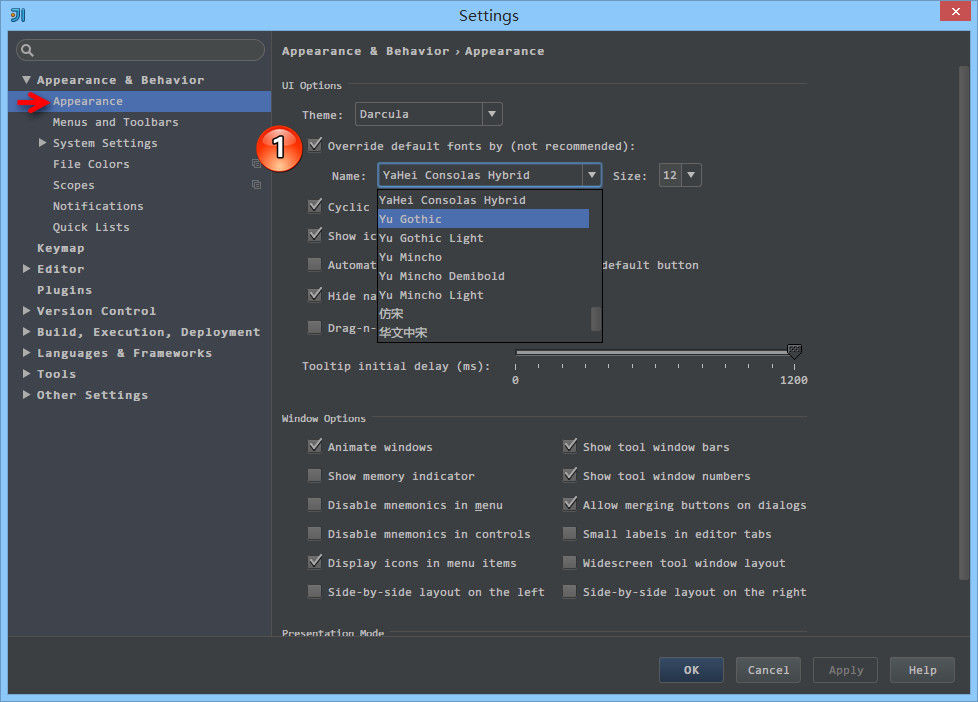
- 如上图标注 1 所示,IntelliJ IDEA 主题字体的修改要先勾选
Override default fonts by。默认 IntelliJ IDEA 是不推荐修改的,但是由于字体是有分包含中文和不包含中文之分的,一般使用英文的国家是不需要额外担心乱码问题的,而我们需要。 - 字体的审美上每个人不一样,但是如上一段说的,这里的自提修改是需要知道一个前提的,那就是你选择的那个字体必须含有中文,比如微软雅黑和宋体这类是包含中文的,而
Courier New和Monaco这类只是单纯的英文字体。 - 如果你选择的字体不包含中文,那可能会在很多位置上出现类似
口口口口口这样的乱码问题,比如文件名含有中文、字体是中文名字的都会变成口口口口口。 - 在 修改 IntelliJ IDEA 的主题字体的时候,不建议把自提调成很大,因为很多人遇到这样一种情况:显示器分辨率低,主题字体又大,在 IntelliJ IDEA 的某些操作的工具菜单、右键菜单选项中部分选项超出了分辨率显示范围,没办法被选中。当然了,如果你一定要把字体改大,又不用大分辨率显示器,那可以通过 IntelliJ IDEA 的
Menus and Toolbars删除部分你认为用不到的菜单,但是一般不建议这样做。 - 还需要特别注意的时候,如果你是开着 IntelliJ IDEA 的时候,新装了一个字体的话,那必须重启IntelliJ IDEA 之后才能在下拉列表找到新装的字体。
代码编辑字体修改
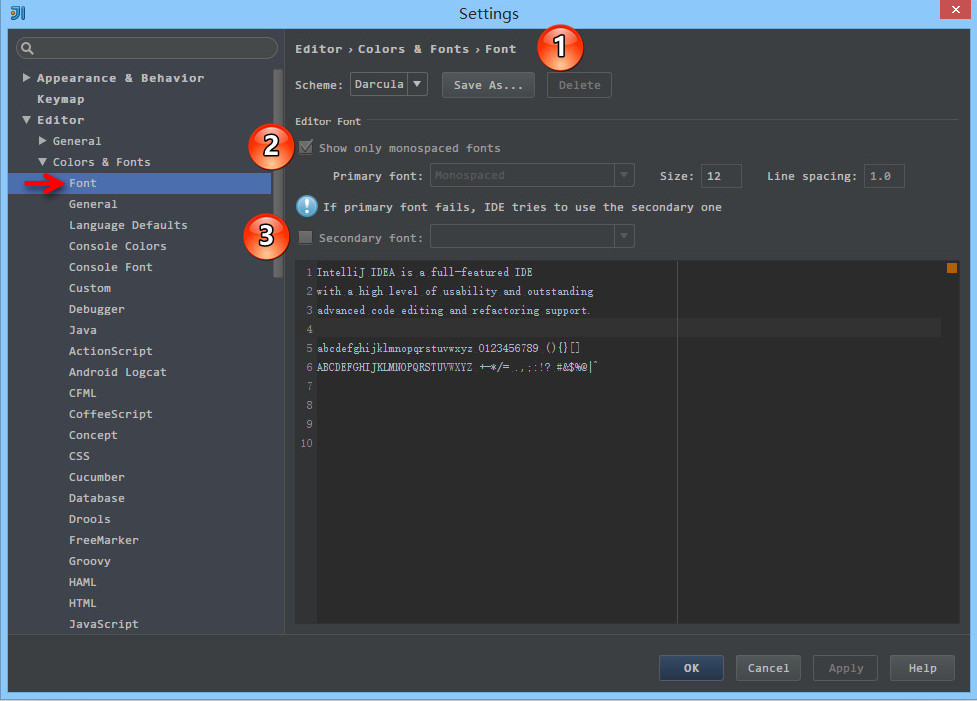
- 如上图标注 1 所示,默认 IntelliJ IDEA 是不能直接在默认的代码模板上修改字体的,需要先
Save As一份出来,然后才可以修改。这种设计在 IntelliJ IDEA 其他很多设置也是如此的,所以如果你还看到类似有Copy、Save As这类选项的按钮就要想到是此设计思想。 - 如上图标注 2 所示,勾选的
Show only monospaced fonts表示筛选显示系统上的等宽字体。由于 Windows 系统上等宽字体并不多,勾选此选项出现的下拉字体可选择就很少。取消勾选之后,就可以显示系统上所有已安装的字体。 - 如上图标注 3 所示,其中编码字体有第一字体(
Primary font) 和 第二字体(Secondary font)之分。当有些字符在第一字体支持不了的时候,会去使用第二字体进行支持。 - 我个人习惯上:英文字体使用
Monaco,由于此字体不支持中文,所以我把这个设置为第一字体,第二字体使用Yahei Consolas Hybrid进行支持,该字体含有中文。这两个字体都不是系统自带的,需要自行下载安装。 - 如果你的第一字体不包含中文的话,第二字体包含中文,那在有些地方也还是会出现
口口口口口这类问题,比如Ctrl + Shift + N进行查找文件的时候,如果你输入中文也会变成口口口口口,我个人文件名为中文的不多,所以就容忍了这种情况。如果你不愿意容忍这种情况,那还是回到最开始的要求:第一字体包含中文。
控制台输出字体修改
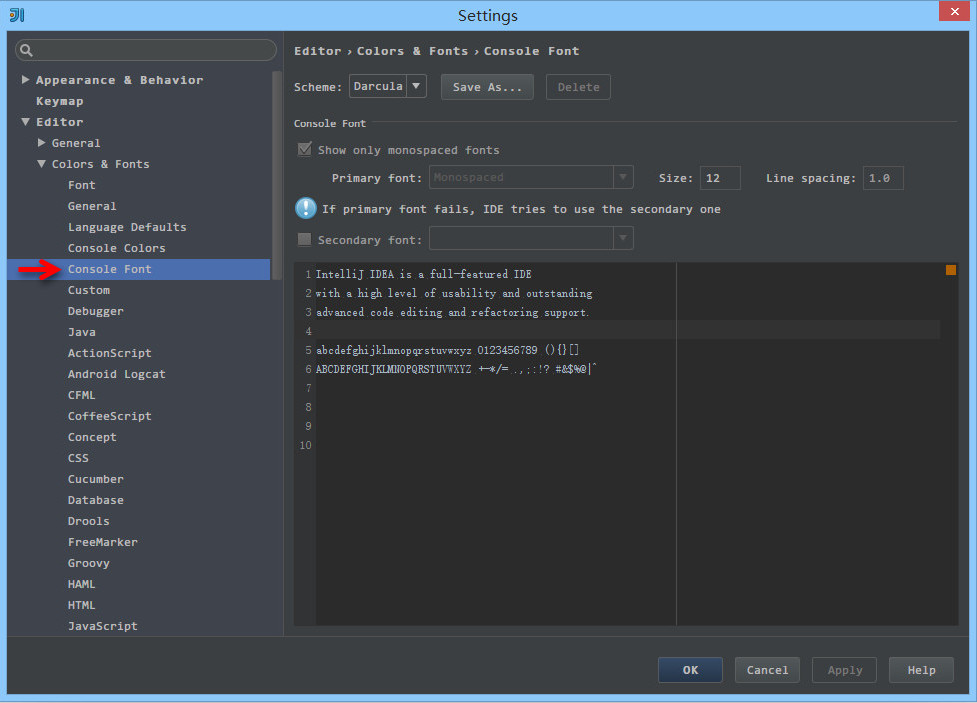
- 如上图为控制台输出内容字体修改,有很多 IntelliJ IDEA 新人在做输出的时候出现乱码原因就是因为没有在这里进行设置。
- 控制台输出字体 修改的原理跟 代码编辑字体修改 是一样的,所以这里不进行讲解。
编辑区主题修改
编辑区主题介绍
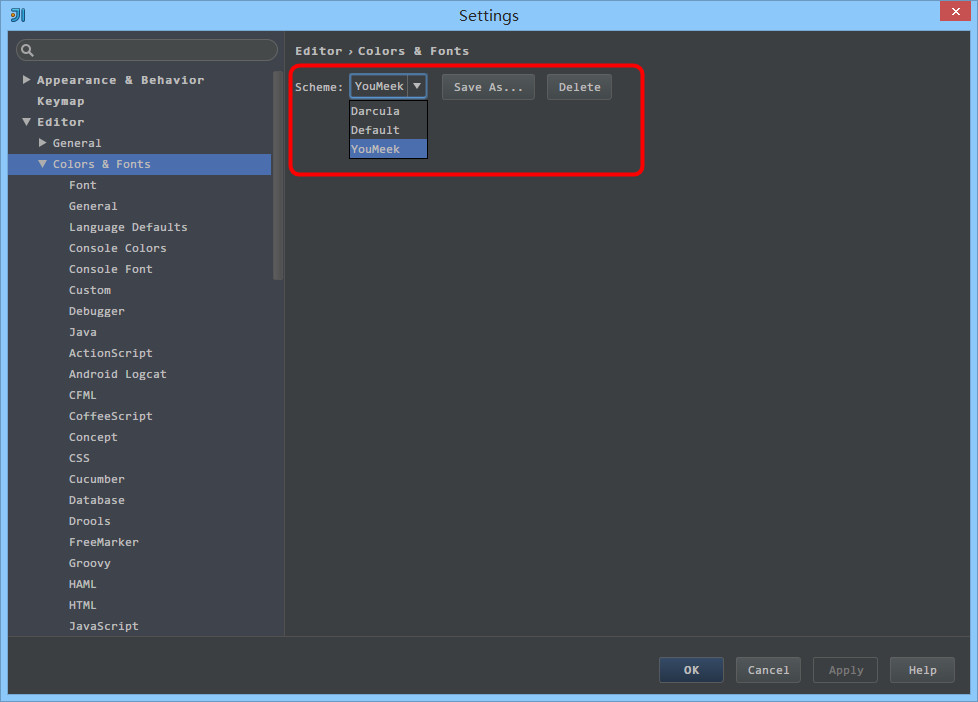
- 编辑区主题,也就是代码书写区的主题修改。基本上大家在
General上都有对此进行小修小改,我下面也主要介绍下我个人在General上常修改的一些地方,其他特性的颜色修改我一般默认,但是修改方法原理一样。 - 如上图红圈下拉所示,展示的是我当前电脑可以选择的编辑区主题。
- 对于编辑区的主题,也有人制作成模板在网络上提供下载。这里主要介绍两个站点:
- http://www.ideacolorthemes.org/themes/,主要提供 jar 文件下载。
- http://www.phpstorm-themes.com/,主要提供 xml 和 icl 文件下载。
- 对应文件如何安装请查看网站对应的
Help页面,都有详细说明的。
编辑区主题细节修改
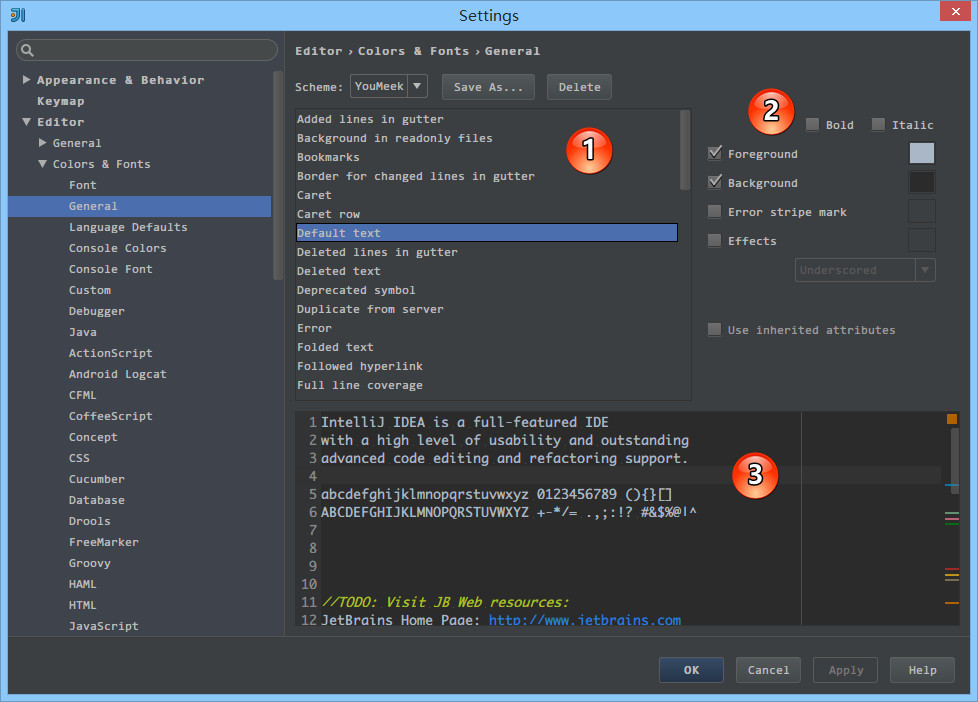
- 上图标注 1 为可修改的通用细节内容
- 上图标注 2 为可修改属性,其中并不是每个细节都可以修改所有属性的。比如细节:
Default text是可以勾选Bold,而Caret row则是无法勾选Bold,因为只有文本才有加粗的属性需求。 - 上图标注 3 为修改后的预览区,预览区是实时动态展示的。
- 在
General区,我常修改的有: Default text,指的是默认代码文本,我一般会修改其Background属性。Caret row,指的是光标所在行,我一般会修改其Background属性。Vertical indent guide,指的是垂直缩进线,我一般会修改其Foreground属性。Identifier under caret,指的是光标所在位置的相同标识符呈现什么效果,我一般会修改其Background属性。Text search result,指的是在查找模式下,匹配字符的样式,我一般会修改其Background属性。
文件编码修改
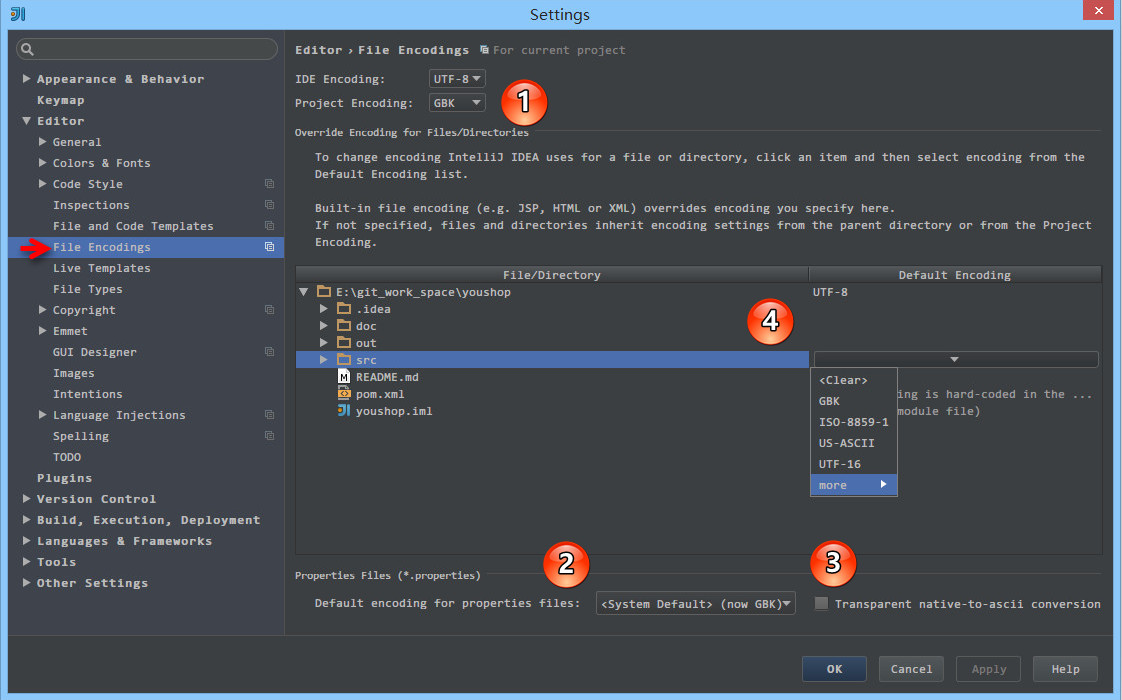
- 上图标注 1 所示,IDE 的编码默认是
UTF-8,Project Encoding虽然默认是GBK,但是一般我都建议修改为UTF-8。 - 上图标注 2 所示,IntelliJ IDEA 可以对
Properties文件进行专门的编码设置,一般也建议改为UTF-8,其中有一个重点就是属性Transparent native-to-ascii conversion, - 上图标注 3 所示,对于
Properties文件,重要属性Transparent native-to-ascii conversion主要用于转换ascii,一般都要勾选,不然Properties文件中的注释显示的都不会是中文。 - 上图标注 4 所示,IntelliJ IDEA 除了支持对整个 Project 设置编码之外,还支持对目录、文件进行编码设置。如果你要对目录进行编码设置的话,可能会出现需要
Convert编码的弹出操作选择,强烈建议 在转换之前做好文件备份,不然可能出现转换过程变成乱码,无法还原。
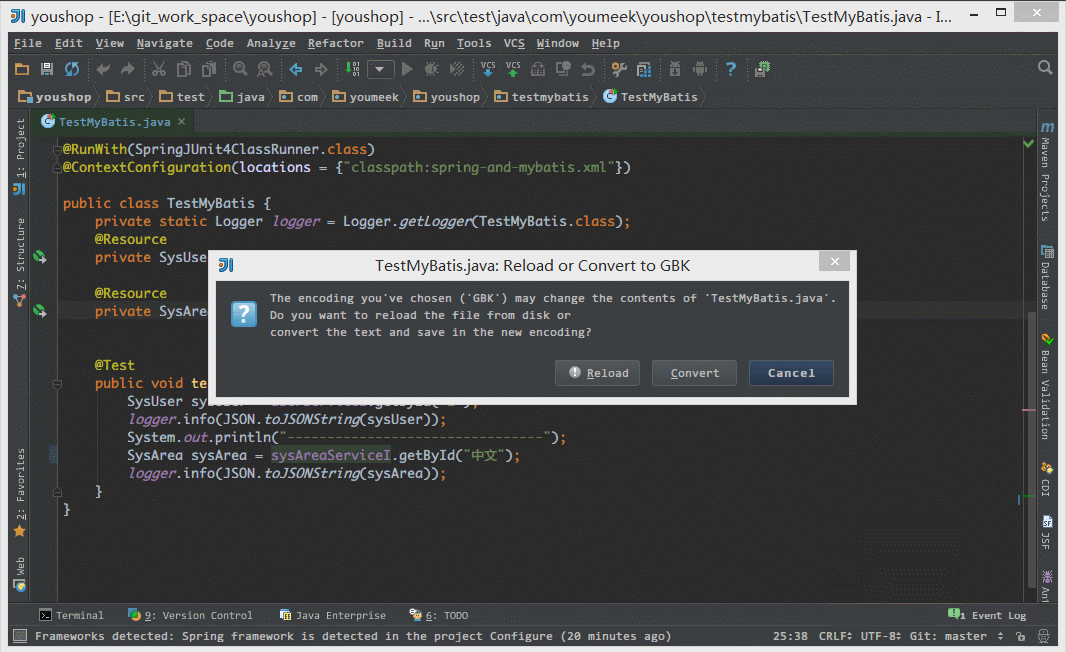
- 如上图演示,对单独文件的编码修改还可以点击右下角的编码设置区。如果代码内容中包含中文,则会弹出演示中的操作选择。
Reload表示使用新编码重新加载,新编码不会保存到文件中,重新打开此文件,旧编码是什么依旧还是什么。Convert表示使用新编码进行转换,新编码会保存到文件中,重新打开此文件,新编码是什么则是什么。- 含有中文的代码文件,
Convert之后可能会使中文变成乱码,所以在转换成请做好备份,不然可能出现转换过程变成乱码,无法还原。
由于编码问题引起的编译错误
- 编译报错:
找不到符号、未结束的字符串文字等的解决办法: - 由于 UTF-8 编码文件有分
有BOM和无BOM之分,默认情况下 IntelliJ IDEA 使用的编译器是javac,而此编译只能编译无BOM的文件,有很多 Eclipse 用户在使用 IntelliJ IDEA 开发 Eclipse 项目的时候常常会遇到此问题。主要是因为 Eclipse 的编译器是Eclipse,此编译器支持有BOM的文件编译。顾,解决办法是对于此文件进行 BOM 去除。 - 批量去除 BOM,你可以 Google:
批量去除 BOM、批量转换无 BOM等关键字,网络上已有提供各种方案。 - 除了通过去除 BOM 还有设置 IntelliJ IDEA 的编译器为
Eclipse,但是一般不建议这样做。 - 如果上述问题都无法解决,而且你也确认 IntelliJ IDEA 各个配置编码的地方都是
UTF-8,报错文件编码也是是UTF-8 无 BOM的话,那还有一种可能也会出现这种情况:项目配置文件有问题。项目编码的配置文件在:/项目目录/.idea/encodings.xml。如果你会修改此文件可以进行修改,如果不会,那就删除掉.idea整个目录,重启 IntelliJ IDEA 重新配置这个项目即可。
IntelliJ IDEA 主题、字体、编辑区主题、文件编码修改的更多相关文章
- IDE-IntelliJ IDEA 主题、字体、编辑区主题、文件编码修改、乱码问题
主题修改 上图标注 1 所示为 IntelliJ IDEA 修改主题的地方,可以通过打开左上角的File -> Setting.在 Windows 系统上 IntelliJ IDEA 默认提供的 ...
- IDEA文件编码修改
上图标注 1 所示,IDE 的编码默认是 UTF-8,Project Encoding 虽然默认是 GBK,但是一般我都建议修改为 UTF-8.上图标注 2 所示,IntelliJ IDEA 可以对 ...
- zendstudio文件编码修改问题
转载:http://blog.csdn.net/kunlong0909/article/details/7818620 朋友,在zendstudio ide中,你是否碰到导入一个项目后,发现项目中文件 ...
- 分享一个批量修改文件编码的python脚本
分享一个自己编写的递归查找子目录,将所有cpp文件编码修改为utf-8编码格式的小脚本 #i!/usr/bin/env python3 # -*- coding:utf-8 -*- import os ...
- hexo next修改代码区主题,修改字体样式,大小
文章目录 广告 修改代码区主题 站点_config.yml 主题_config.yml 修改字体样式,大小 ps 我自己的方式 广告 本人博客地址:https://mmmmmm.me 源码:https ...
- WordPress主题制作教程1:文件构成
在最简单的情况下,一个WordPress主题由两个文件构成: index.php ------------------主模版 style.css -------------------主样式表 以下 ...
- PyCharm 2017 官网 下载 安装 设置 配置 (主题 字体 字号) 使用 入门 教程
一.安装 Python 3.6 首先,要安装好 Python 3.6.如果你还没有安装,可以参考咪博士之前的教程 Python 3.6.3 官网 下载 安装 测试 入门教程 (windows) 二.官 ...
- [转]WordPress 主题教程 #2:模板文件和模板
本文转自:http://blog.wpjam.com/m/wp-theme-lesson-2-template-files-and-templates/ 模板文件(template files)和模板 ...
- idea 修改编辑区字体样式、大小
idea 修改编辑区字体样式.大小 CreateTime--2018年4月26日10:36:59 Author:Marydon 设置-->Editor-->Font-->修改Fo ...
随机推荐
- [PA2014]Lustra
[PA2014]Lustra 题目大意: 有n个工厂参加竞标.每个工厂能生产长度在\([a_i,b_i]\)之间,宽度在\([c_i,d_i]\)之间的镜子,镜子不可以旋转. 问是否有某个工厂能生产出 ...
- [jzoj]1729.blockenemy
Link https://jzoj.net/senior/#main/show/1729 Description 你在玩电子游戏的时候遇到了麻烦...... 你玩的游戏是在一个虚拟的城市里进行,这个城 ...
- Understanding Built-In User and Group Accounts in IIS 7
Understanding Built-In User and Group Accounts in IIS 7 By lzb October 19, 2018 Introduction In earl ...
- 记一次AngularJs 路由 $stateChangeStart不起作用(细节决定成败)
var app= angular .module('app', [ 'ngAnimate', 'ngCookies', 'ngResource', 'ngSanitize', 'ngTouch', ' ...
- django之模型层(model)--添加、单表查询、修改基础
上篇带大家简单做了一下图书表的创建.简单的查看和删除,今天会先简单介绍添加和修改,因为添加和修改与删除一样都很简单,本篇会相对多介绍一点单表查询,大家都知道数据库中查询是最重要的一部分,毕竟无论是修改 ...
- pygame-KidsCanCode系列jumpy-part17-mask-collide碰撞检测
这节我们研究下pygame的几种碰撞检测模式: 如上图,左侧是默认的检测模式:基于矩形的检测(这也是性能最好的模式), 右侧是基于圆形的检测(性能略差于矩形检测). 矩形检测法虽然性能好,但是缺点也很 ...
- 我的第一个 react redux demo
最近学习react redux,先前看过了几本书和一些博客之类的,感觉还不错,比如<深入浅出react和redux>,<React全栈++Redux+Flux+webpack+Bab ...
- 终于考完PMP
快到年底,上手了GO语言,搞定了广告后台,觉得年底前应该不忙; 我们的PM也报了PMP,可以一起报团学习,后来由于地理位置关系,我们项目组,三个人报了不同的班,也好,信息可以共享; 跟我们公司合作的培 ...
- CentOS7本地安装MySQL5.7
操作系统:3.10.0-514.el7.x86_64 安装包:mysql-5.7.25-linux-glibc2.12-x86_64.tar.gz 1:检查是否安装了 libaio(centos7默认 ...
- Quartz小记(一):Elastic-Job - 分布式定时任务框架
Elastic-Job是ddframe中dd-job的作业模块中分离出来的分布式弹性作业框架.去掉了和dd-job中的监控和ddframe接入规范部分.该项目基于成熟的开源产品Quartz和Zooke ...
